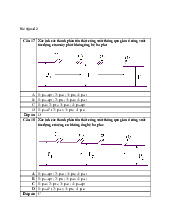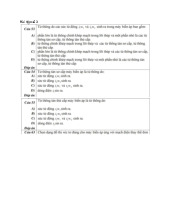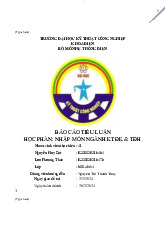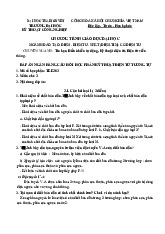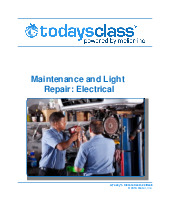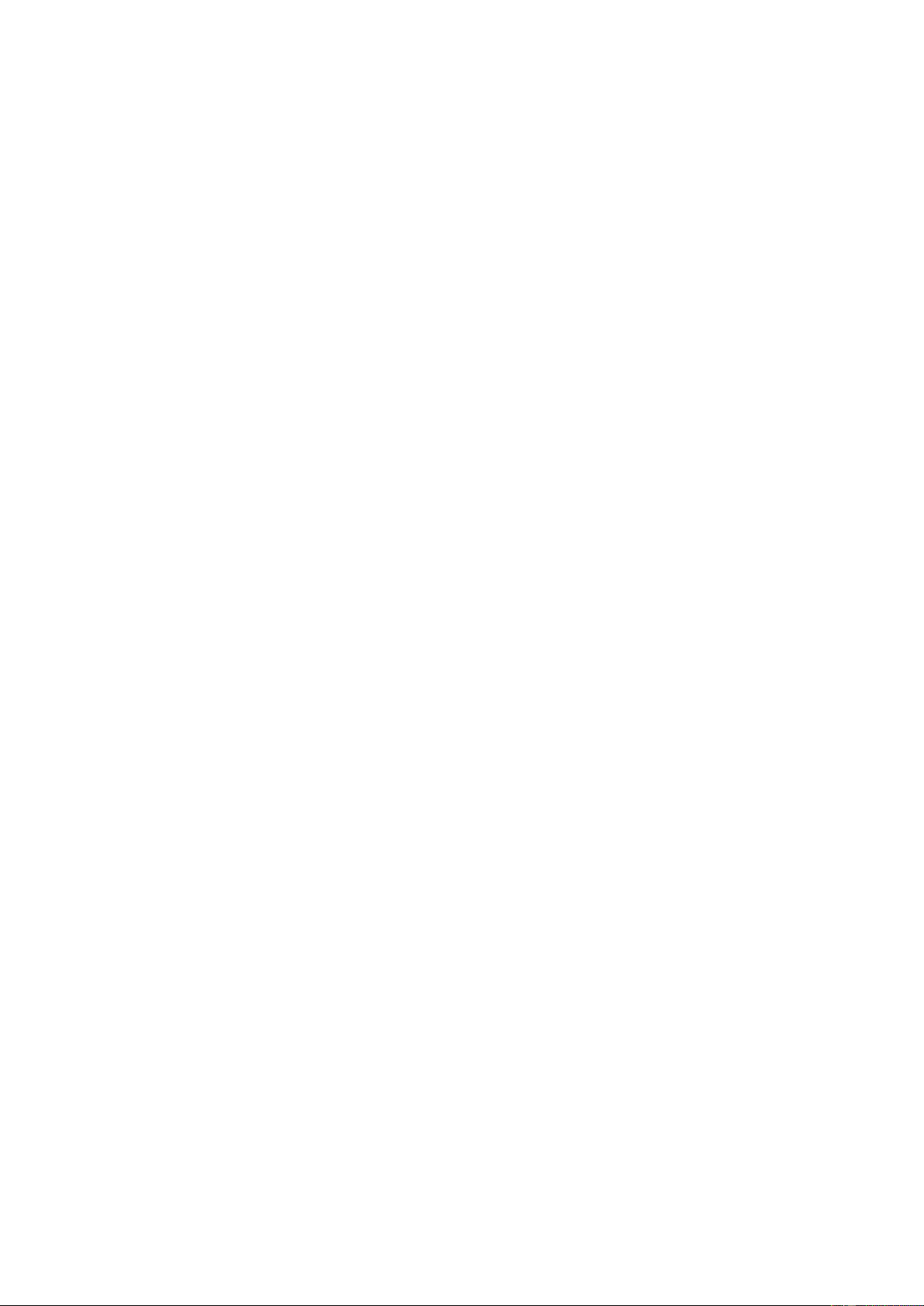
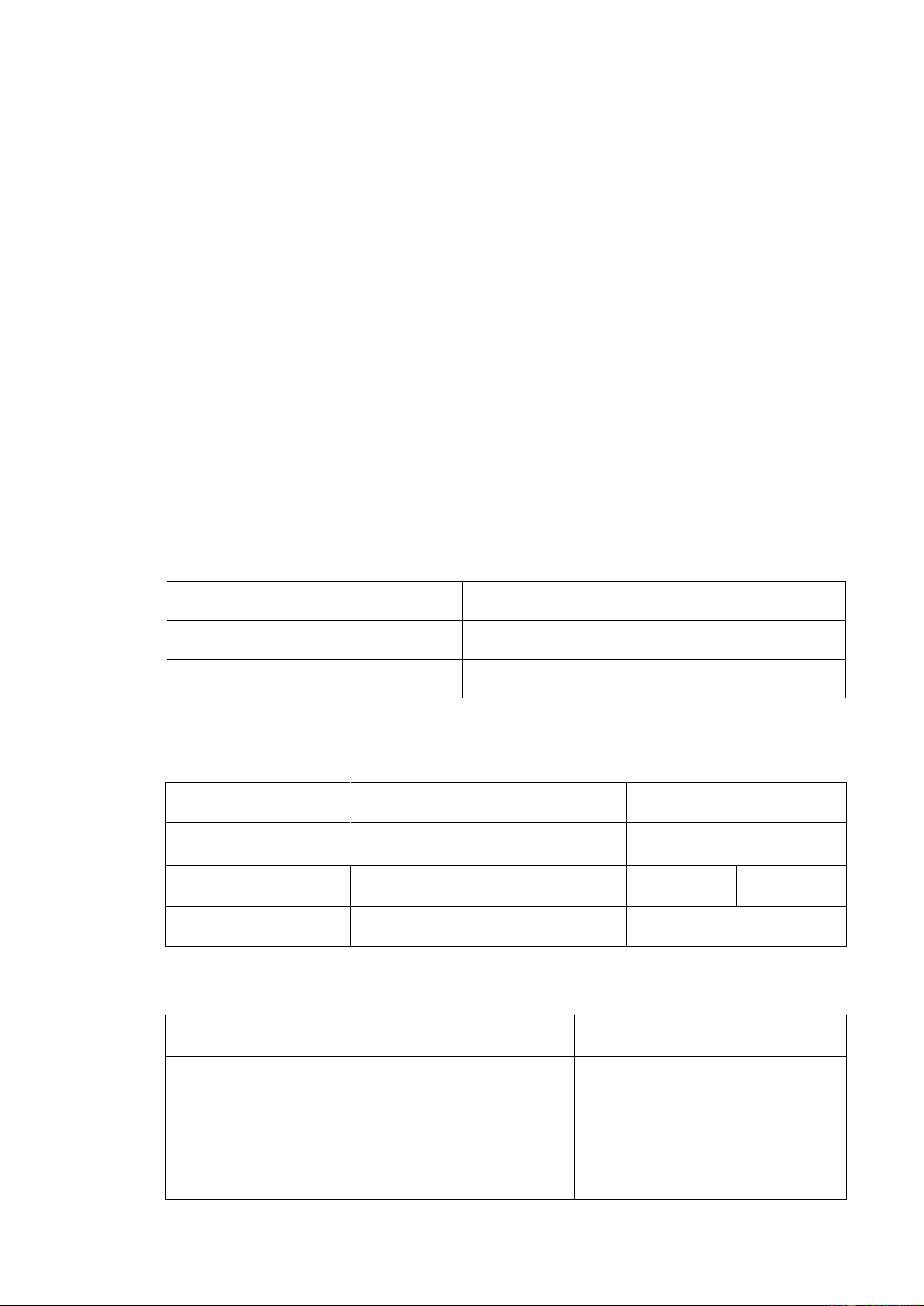
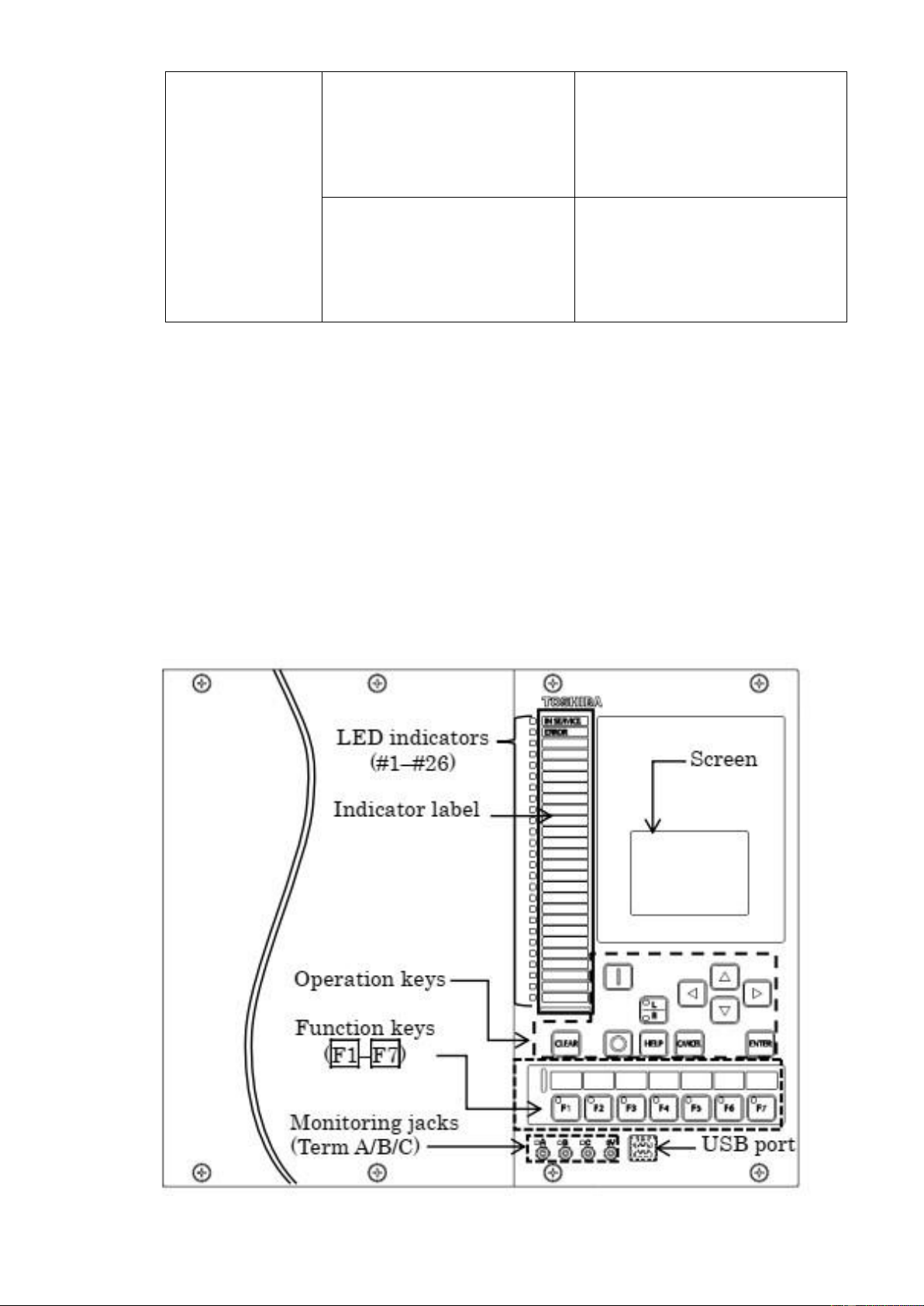
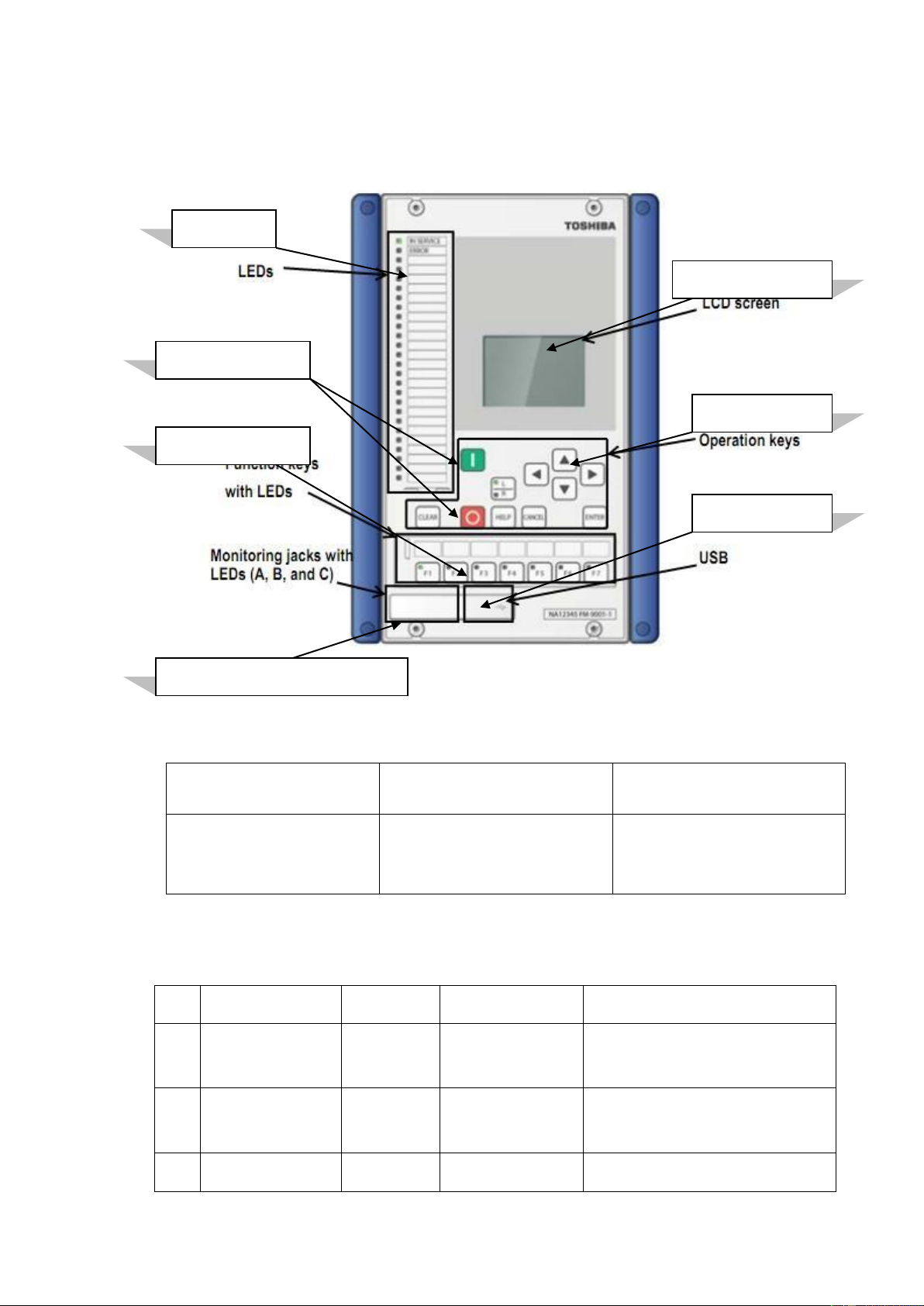
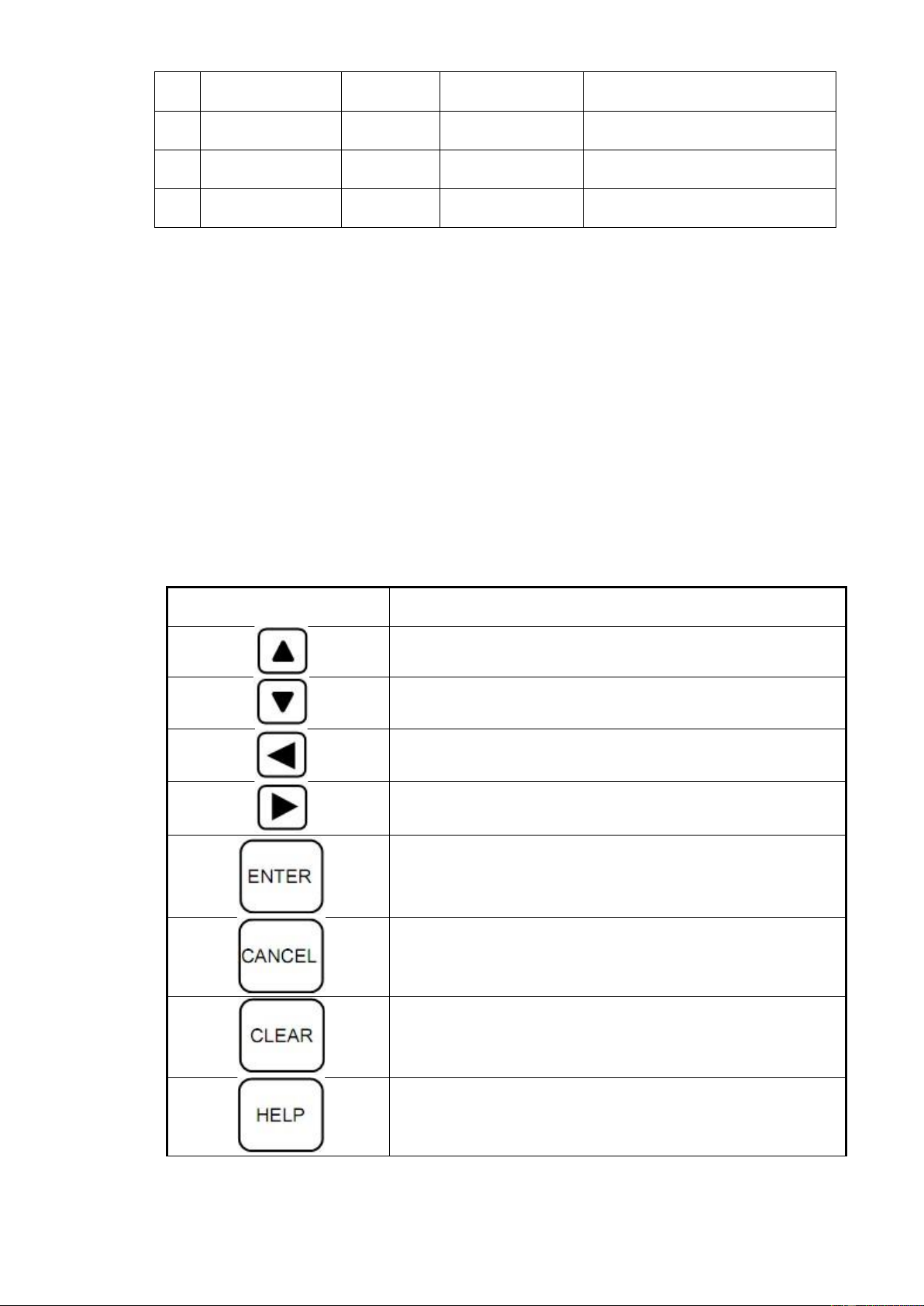
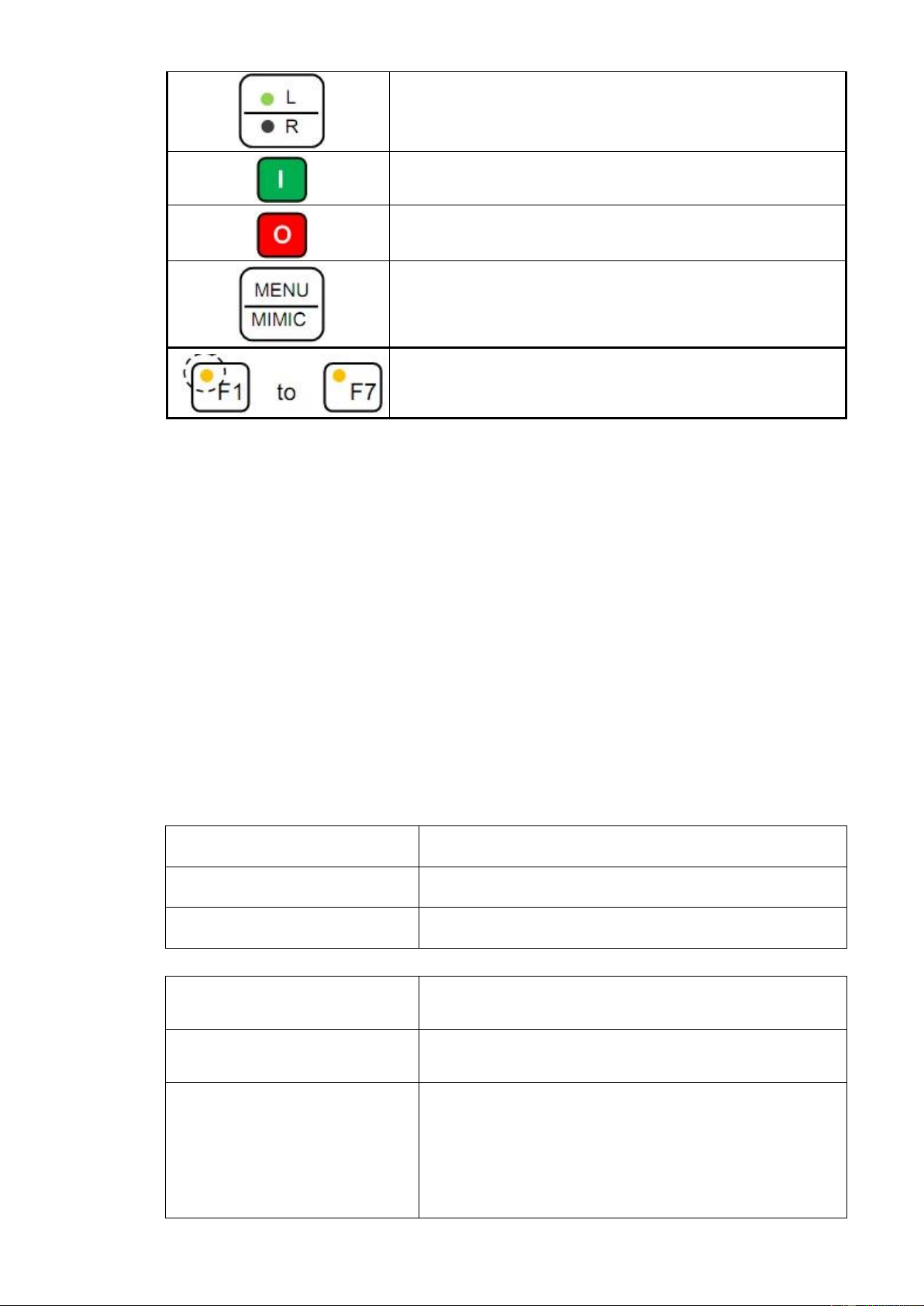
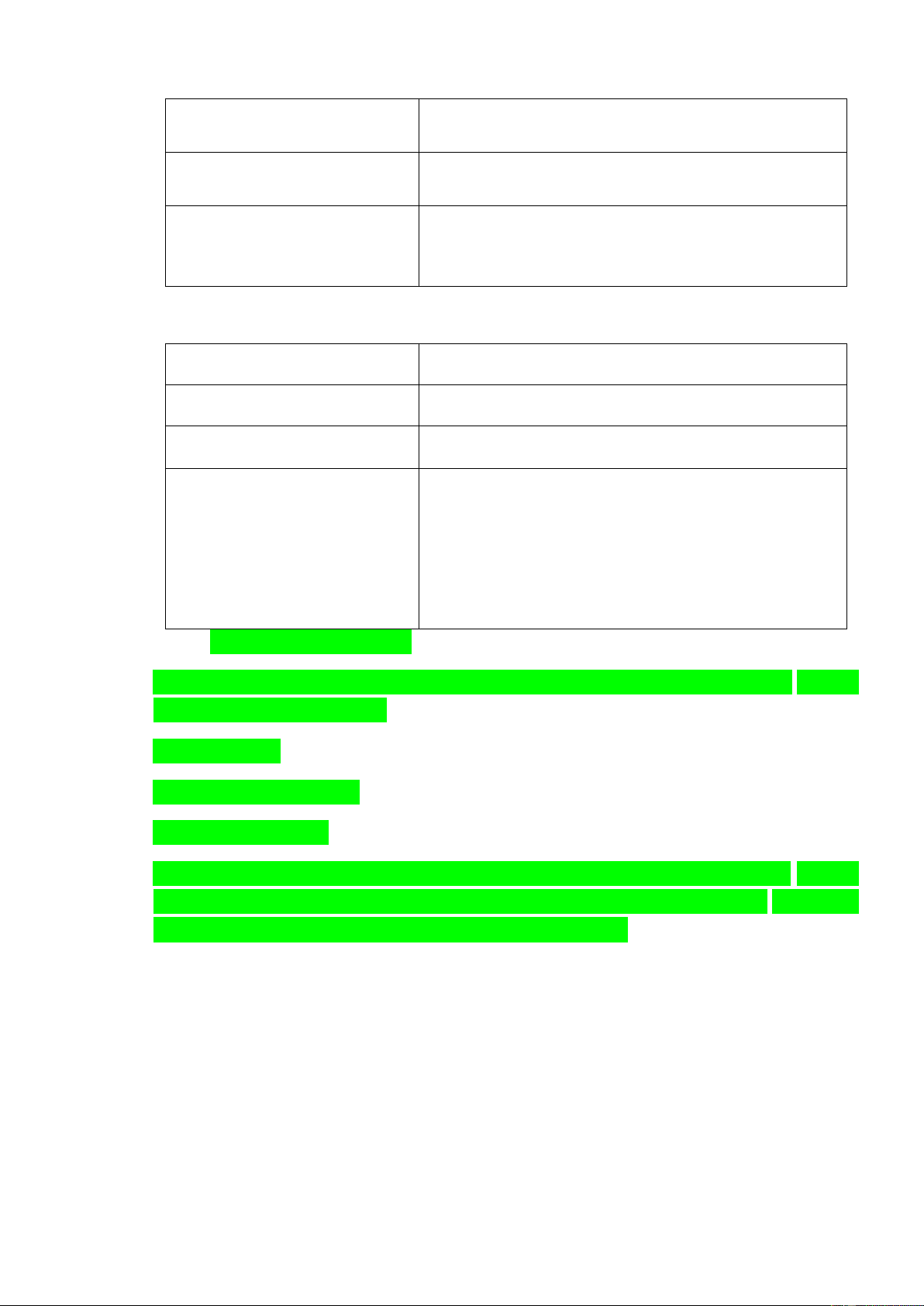

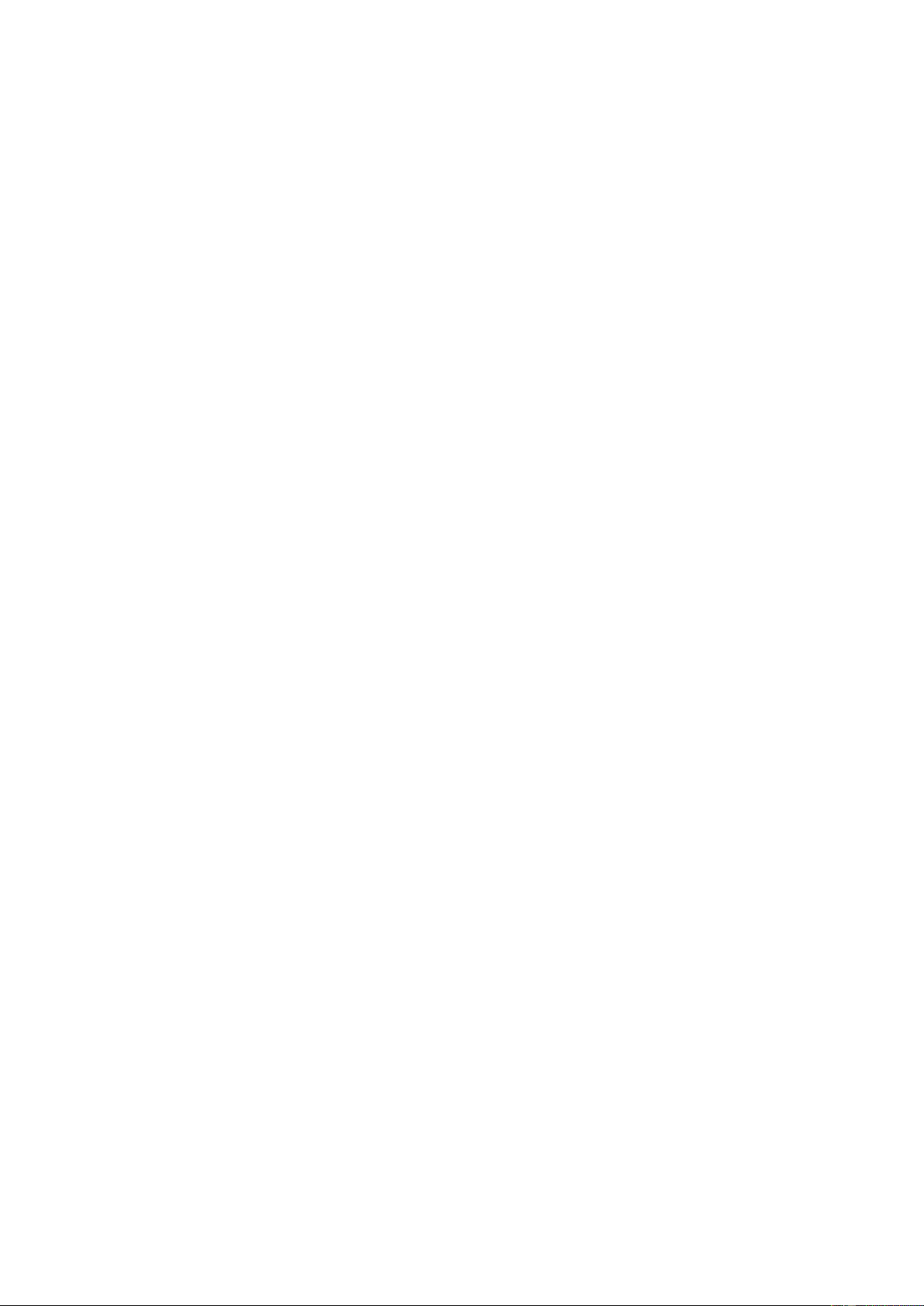
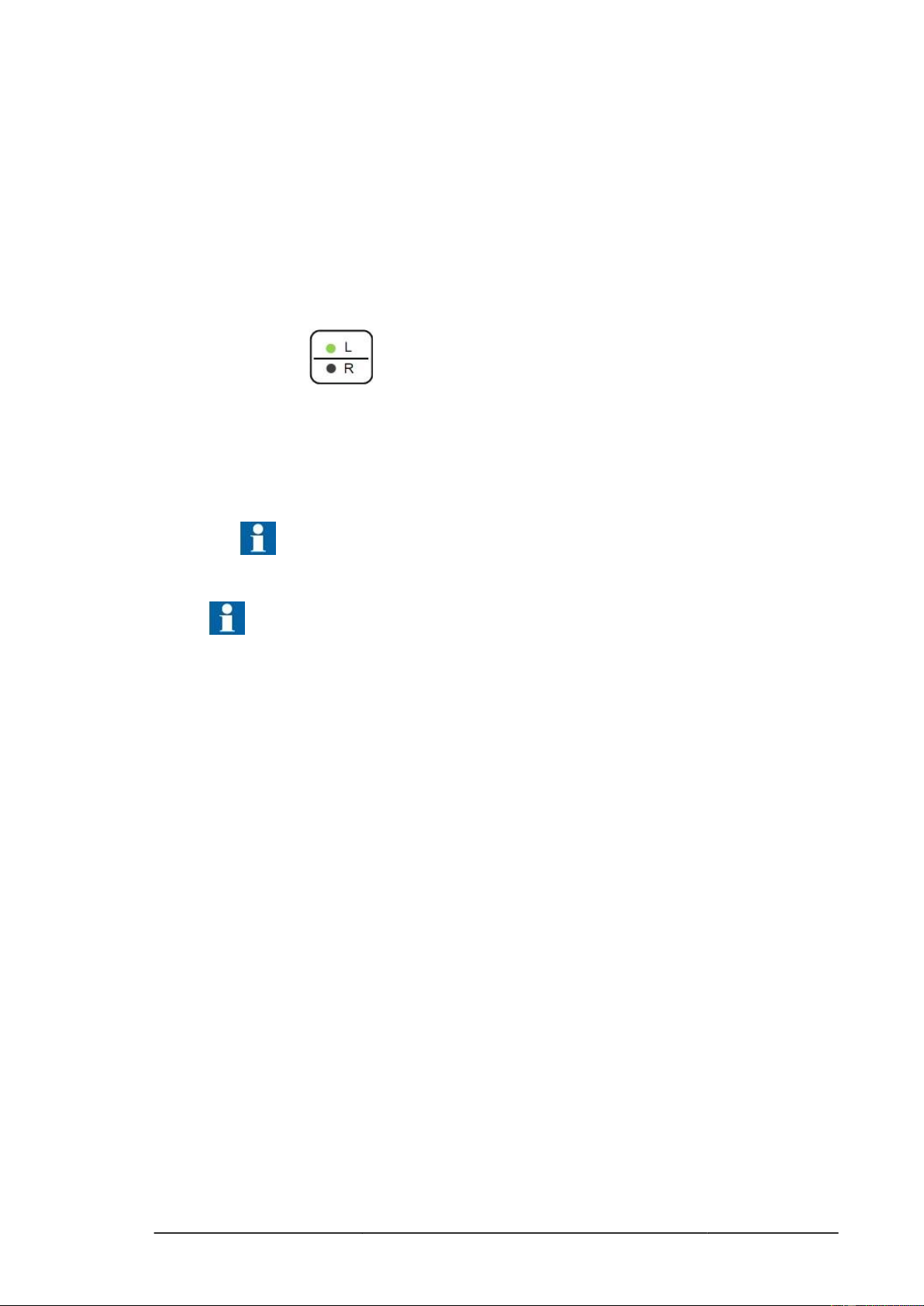
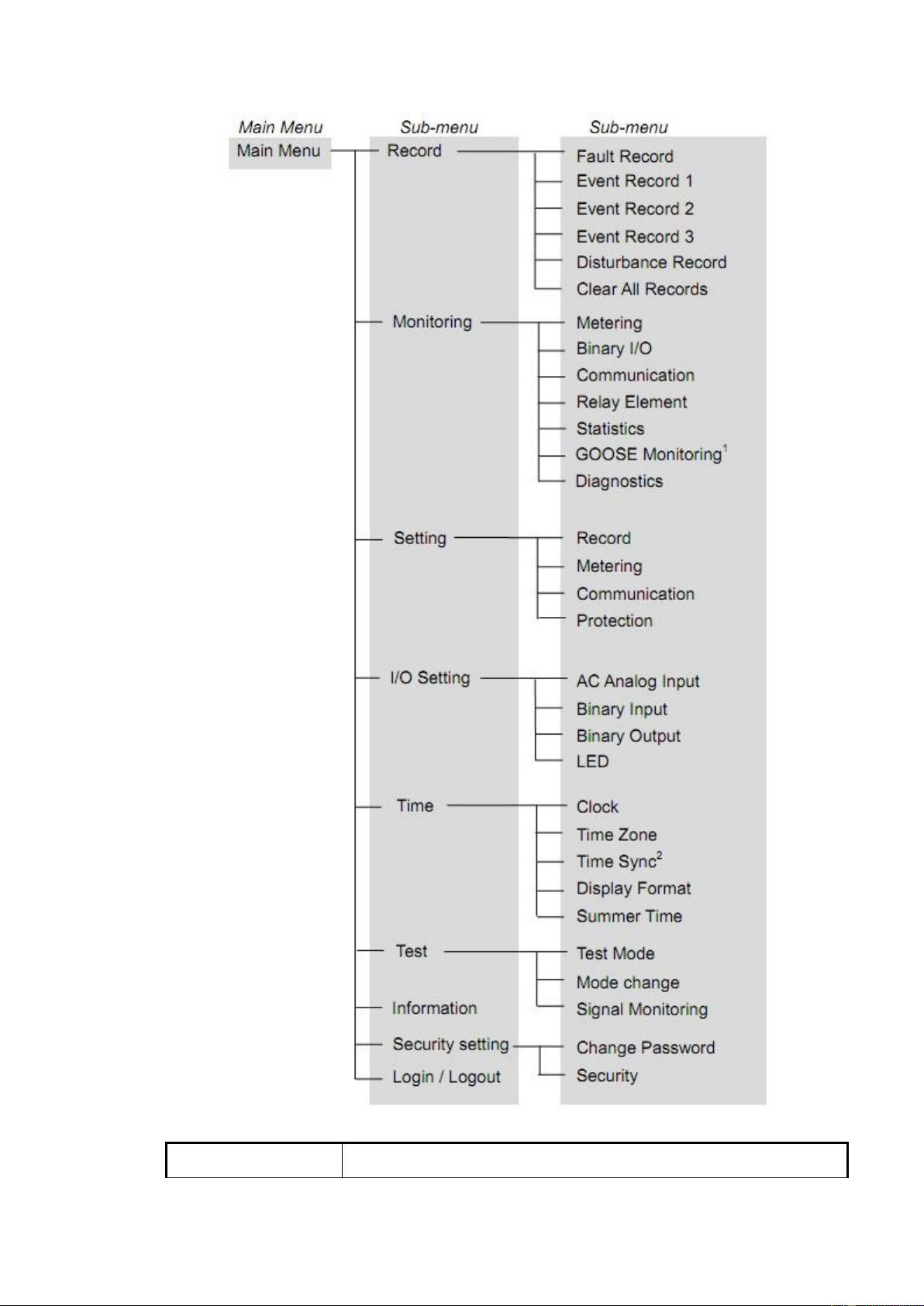
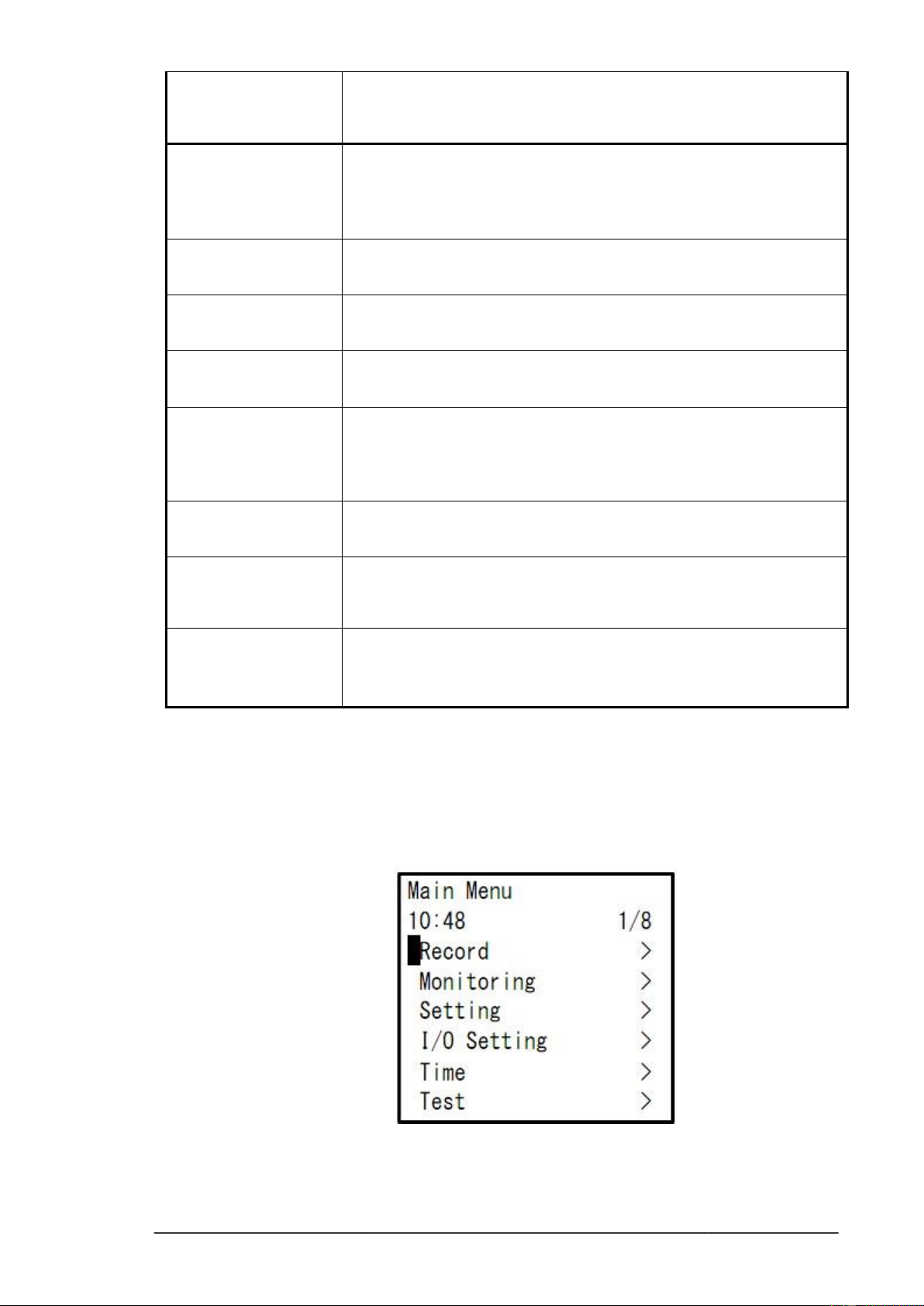
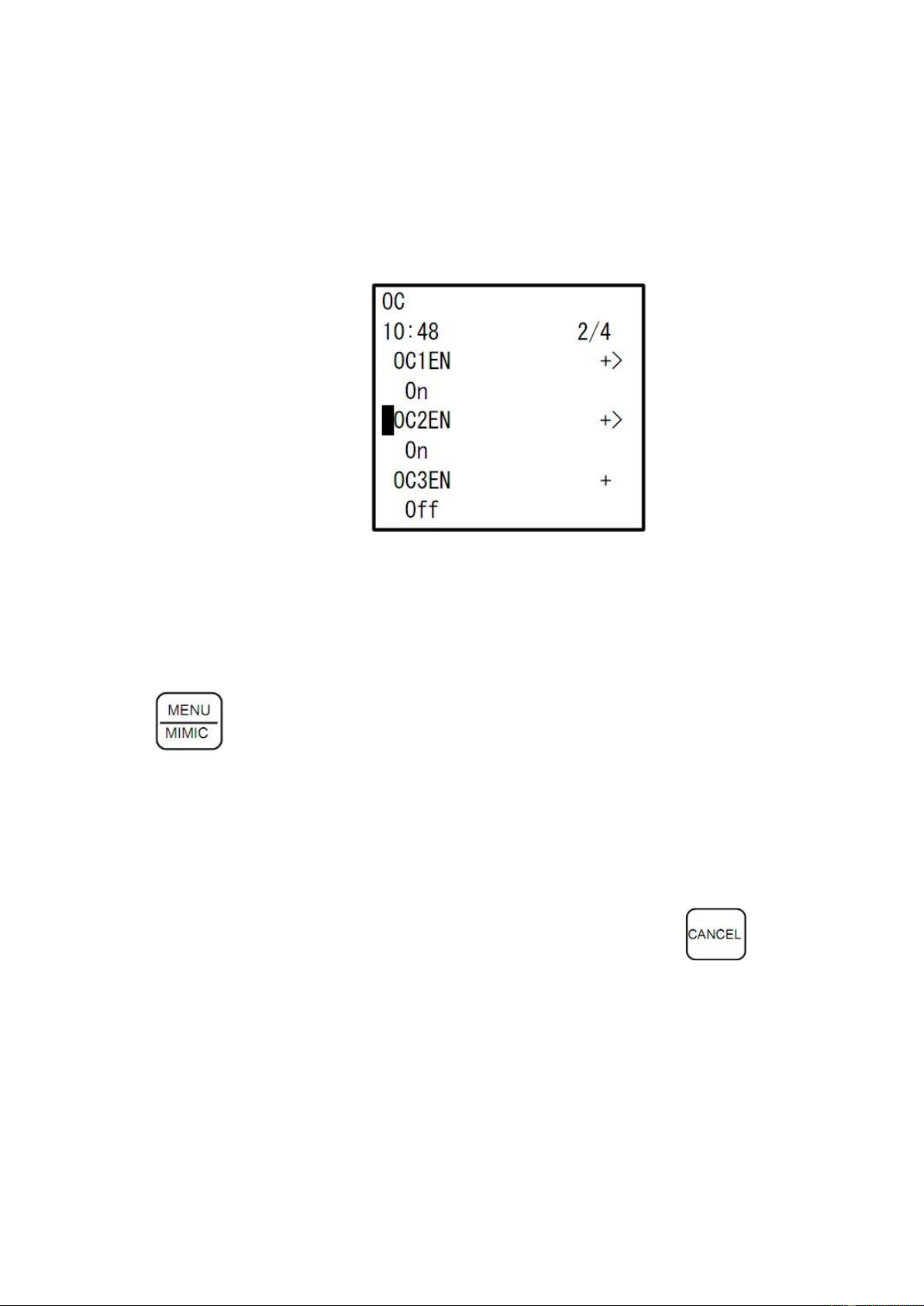
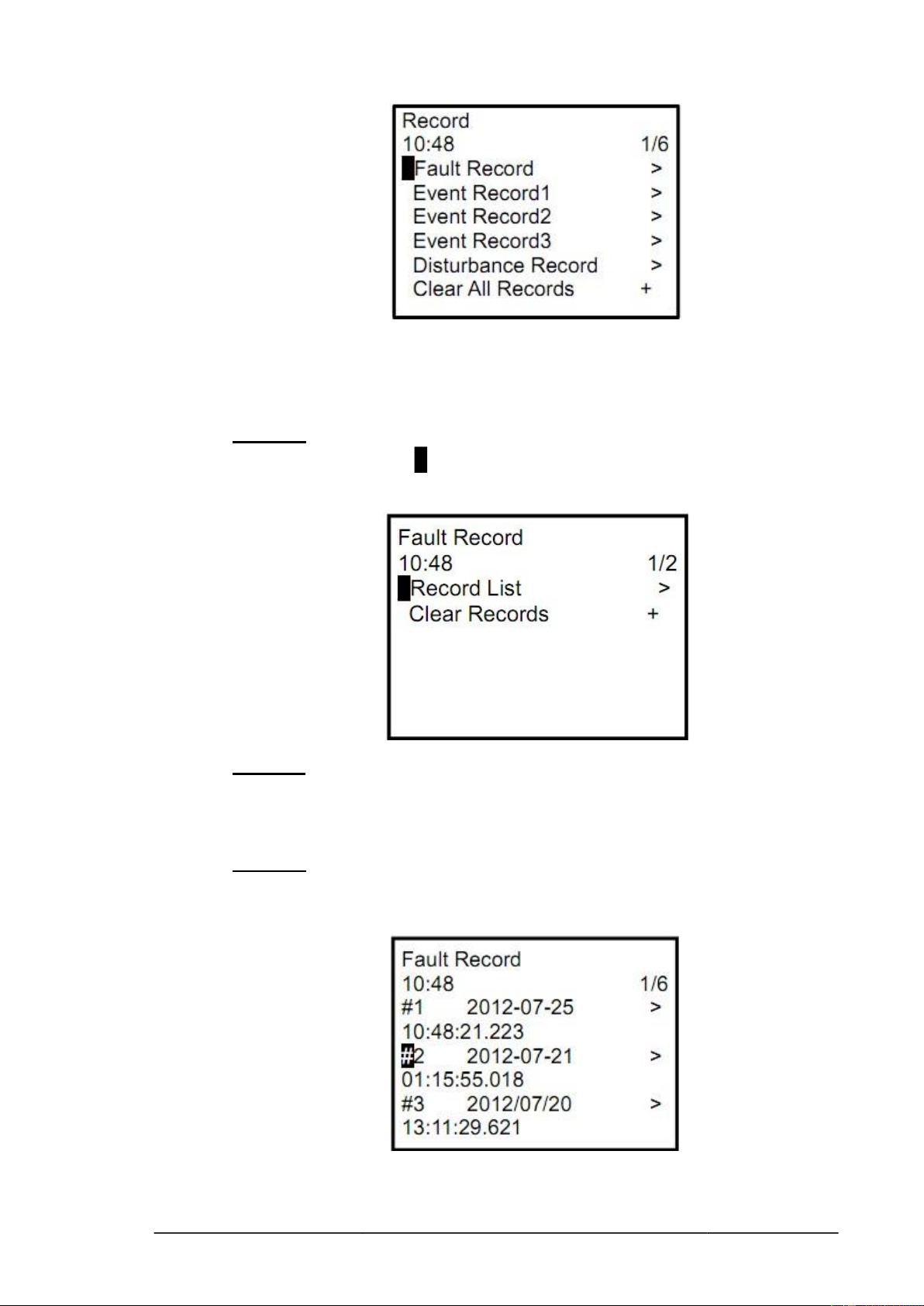
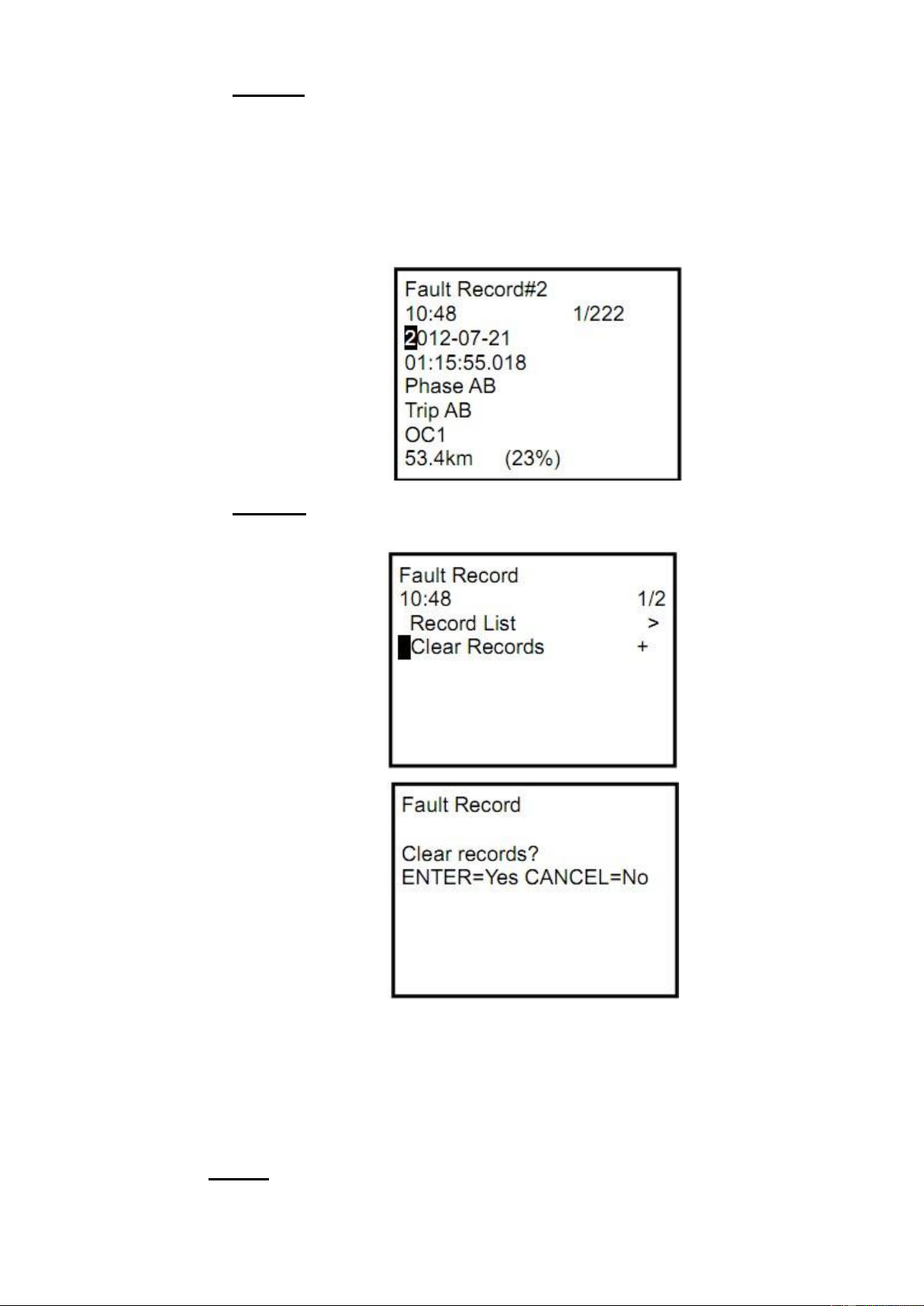
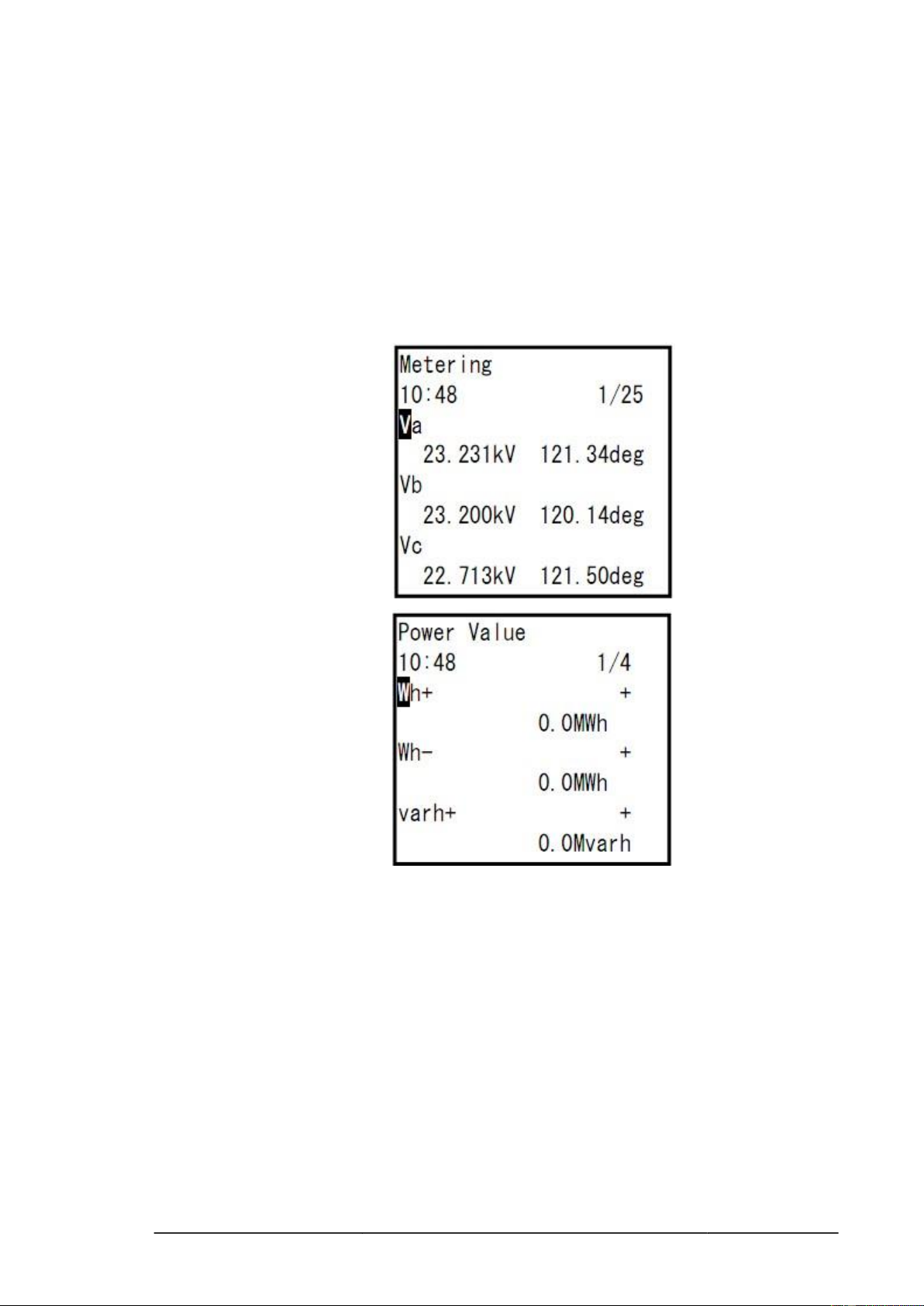
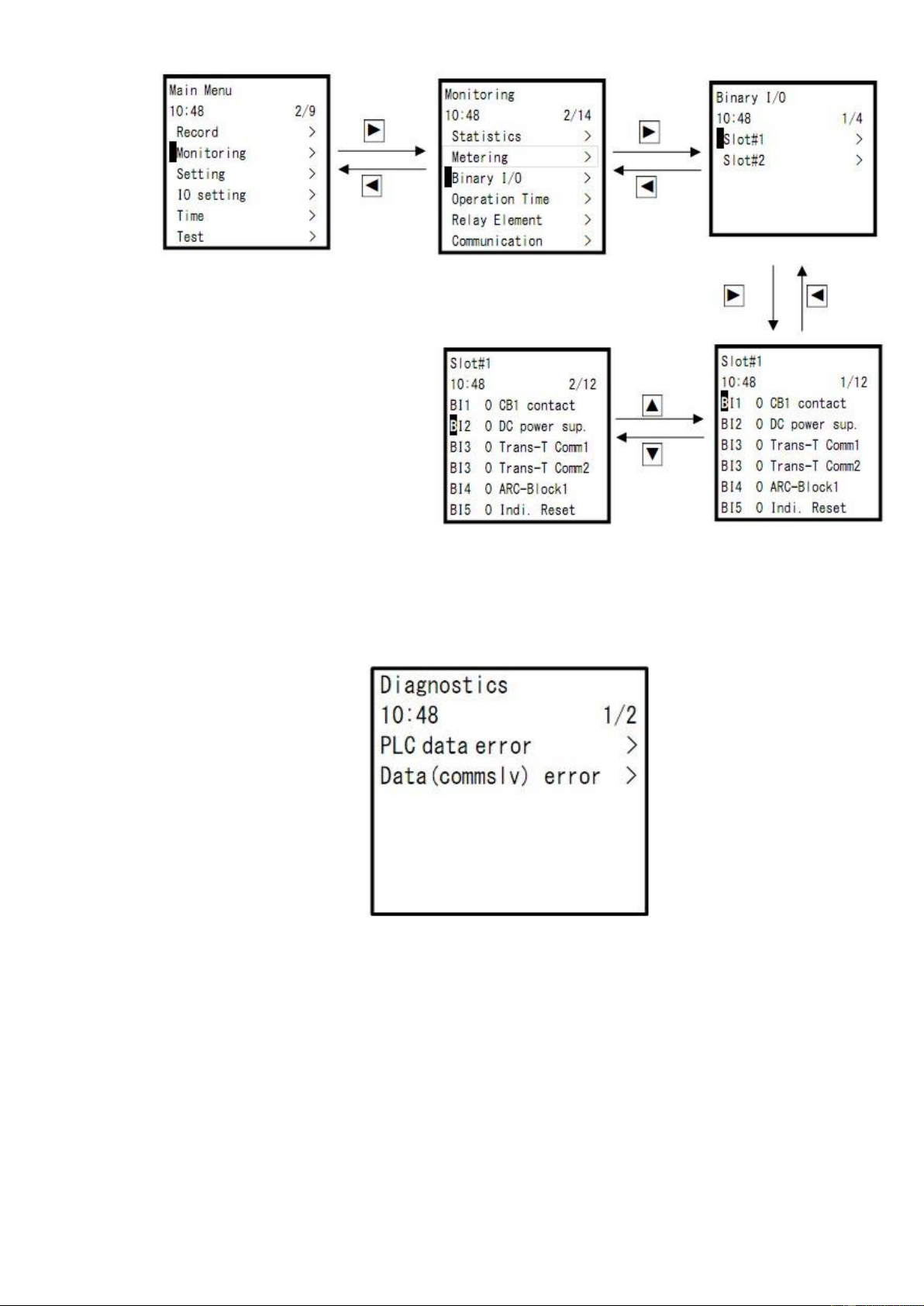
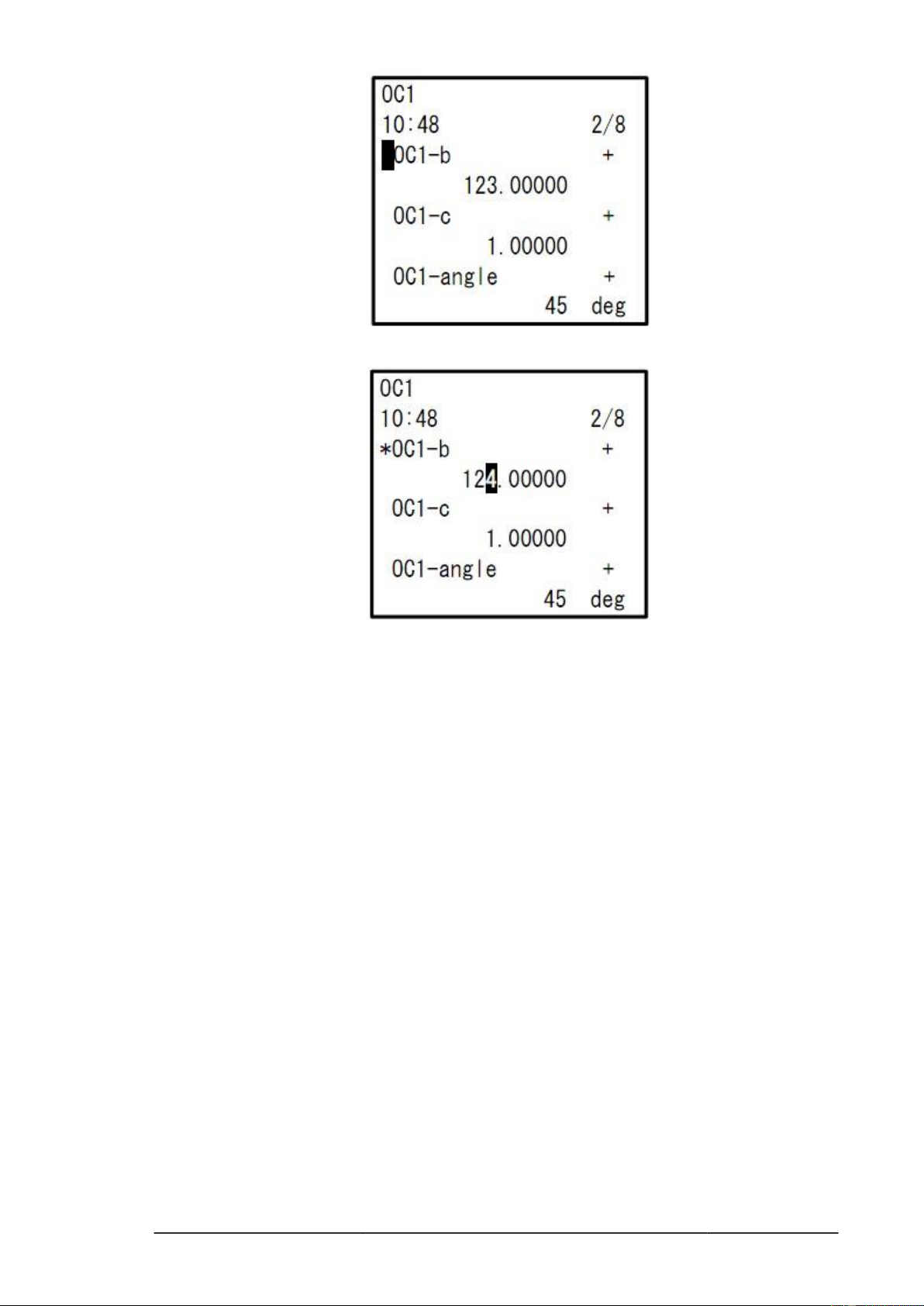
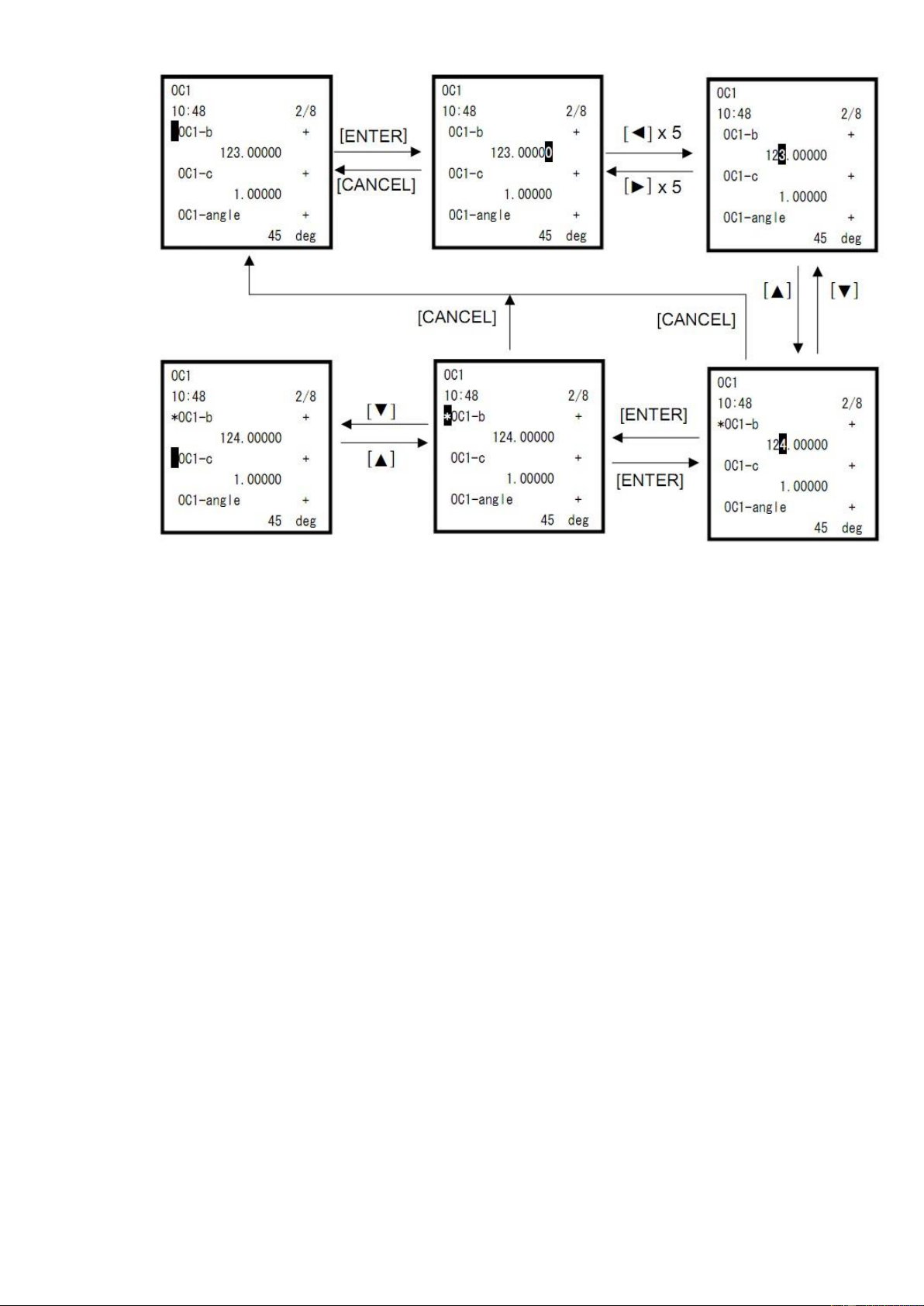
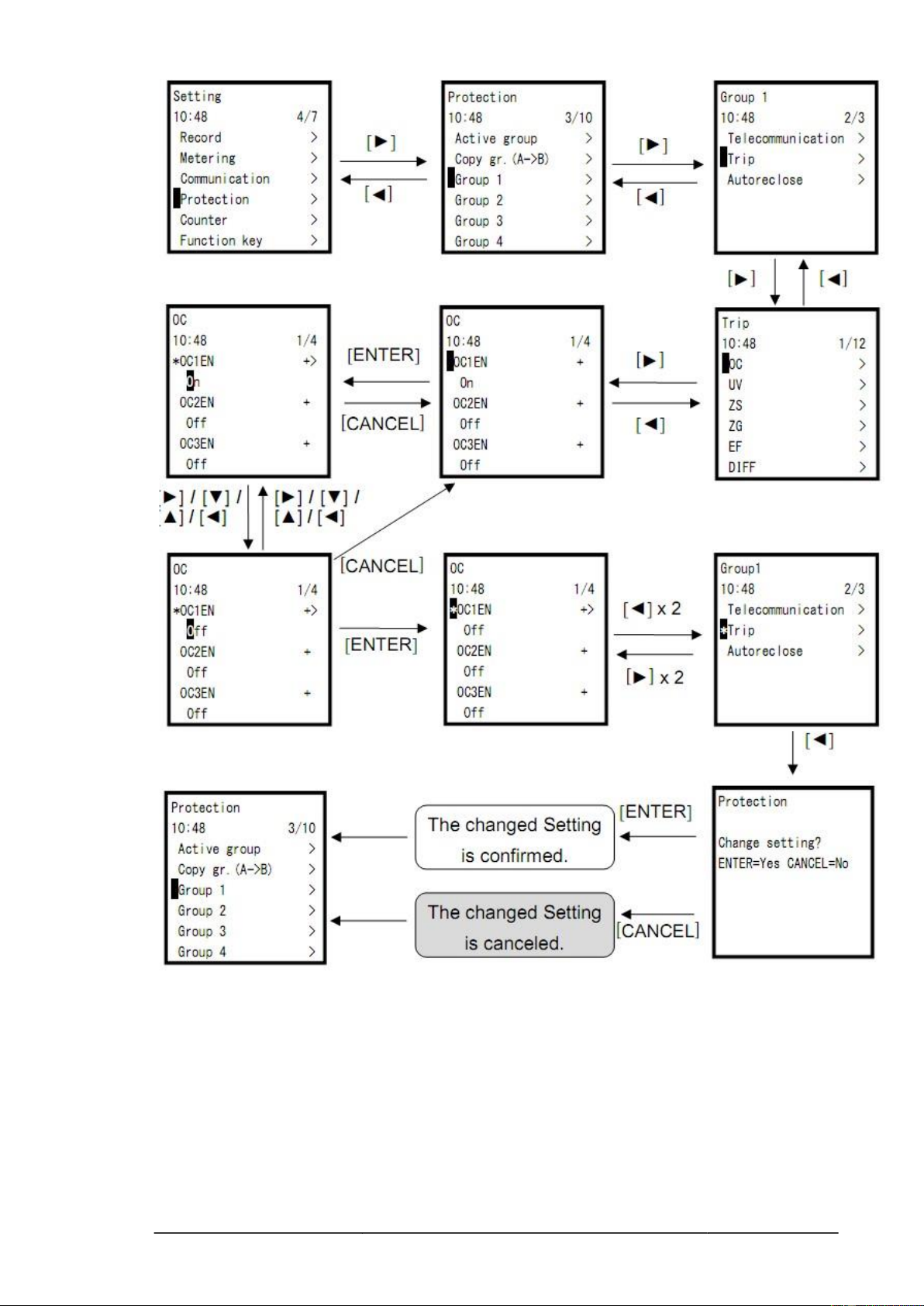
Preview text:
lOMoAR cPSD| 45740413
HƯỚNG DẪN SỬ DỤNG
RƠLE BẢO VỆ SO LỆCH ĐƯỜNG DÂY
GRL200 - TOSHIBA
Phụ lục 1 HƯỚNG DẪN SỬ DUNG RƠLE
1. Giới thiệu chung:
Rơle bảo vệ so lệch đường dây GRL200 là một sản phẩm trong dòng thiết bị điện
tử thông minh (IED) GR200 của Toshiba được trang bị chức năng bảo vệ so lệch
dòng điện trên từng pha giữa các đầu đường dây thông qua kênh truyền viễn thông.
GRL200 cung cấp và đáp ứng linh hoạt các yêu cầu khai thác chức năng bảo vệ
cũng như cấu hình mềm các chức năng đó đảm bảo vận hành tin cậy và ổn định.
Dòng sản phẩm GR200 nói chung, GRL200 nói riêng được thiết kế với nhiều tính năng vượt trội:
- Cấu trúc phần cứng, phần mềm được xây dựng theo Module hóa dễ dàng
trong việc bổ sung mở rộng;
- Các module Input, Output, DCAI đa dạng và có thể dễ dàng kết hợp;
- Màn hình LCD có nhiều lựa chọn phù hợp với yêu cầu ứng dụng:
Standard LCD, Large LCD với cảm ứng;
- Với các khối thư viện chức năng được xây dựng sẵn, dễ dàng trong việc
Enable/Disable, thêm mới hoặc tùy biến một chức năng của rơle trong
ứng dụng bảo vệ, điều khiển và đo lường… Các chức năng chính trong GRL200 gồm:
1. Chức năng bảo vệ so lệch dòng điện pha (DIFL)
2. Chức năng bảo vệ so lệch dòng điện thứ tự không (DIFGL)
3. Chức năng bảo vệ khoảng cách pha – pha, pha – đất (ZS/SG)
4. Chức năng bảo vệ truyền cắt (DISCAR/DEFCAR)
5. Chức năng đóng lặp lại (ARC)
6. Chức năng bảo vệ quá dòng (OC/EF)
7. Chức năng bảo vệ đóng vào điêm sự cố (SOTF) lOMoAR cPSD| 45740413
8. Chức năng giám sát mạch dòng, mạch áp (CTF, VTF)
9. Chức năng Fail-safe (FS)
10. Chức năng định vị sự cố (FL-AZ)
11. Chức năng ghi sự cố (FR, DR, ER)
2. Thông số kỹ thuật * Kích thước: - Chiều rộng: + Khung: 255 mm + Vỏ: 242 mm - Chiều cao: + Khung: 265,9 mm + Vỏ: 260,7 mm - Chiều sâu: 245 mm
- Trọng lượng: ~12kg * Nguồn cấp: Mô tả Giá trị Nguồn nuôi: Vaux 88 -300VDC Công suất tiêu thụ:
≤15W (danh định) / ≤25W (lớn nhất) * Thông số đầu vào Mô tả Giá trị Tần số danh định 50/60Hz
Dòng điện đầu vào Dòng danh định In 0,2/1A 1/5A Điện áp đầu vào Điện áp danh định Vn 60…210VAC * Đầu nhị phân: Mô tả Giá trị 50/60Hz Tần số danh định Điện áp là việc: 24/48/60Vdc 48/110Vdc
Đầu vào nhị phân Công suất tiêu thụ: ≤0.5W (Tại 220Vdc) lOMoAR cPSD| 45740413
Tiếp điểm làm việc nhanh:
- Dòng vận hành liên tục 5A - Ngắn hạn 30A, 290Vdc, 0.2s (L/R=5ms) - Khi cắt 0.15A, 290Vdc (L/R=40ms) - Thời giam làm việc 3ms
Tiếp điểm làm việc trung bình:
- Dòng vận hành liên tục 8A - Ngắn hạn 30A, 240Vdc, 1s (L/R=5ms) - Khi cắt
0.15A, 290Vdc, 0.2s (L/R=40ms) Đầu ra nhị phân - Thời giam làm việc 6ms
3. Giao diện người máy (HMI) tại chỗ
Giao diện người máy của rơle
bao gồm các bộ phận sau: - Màn hình hiện thị - Các phím bấm
- Các đèn chỉ thị (LED) - Cổng giao diện
Giao diện người máy tại chỗ (HMI) được sử dụng để cài đặt, giám sát và điều khiển. lOMoAR cPSD| 45740413
Hình 1: Giao diện người máy
3.1 Màn hình hiện thị Đèn LED Màn hình chính Phím điều khiển Phím vận hành Phím chức năng Cổng USB
Giắc nối giám sát U, 3 pha
Giao diện người máy tại chỗ bao gồm 1 màn hình hiện thị sơ đồ hỗ trợ 2 kích cỡ
ký tự. Kích cỡ ký tự phụ thuộc vào ngôn ngữ được lựa chọn Kích cỡ ký tự Dòng hiện thị
Ký tự trên 1 dòng Nhỏ, dấu cách đơn
10 dòng với chiều rộng 20 (6x12 phần tử) màn hình
3.2 Các đèn chỉ thị (LED) TT Tên nhãn Mầu sắc Cấu hình Mô tả
Sáng khi thiết bị làm việc 1 IN SERVICE Xanh Cố định bình thường
Sáng khi thiết bị làm việc có 2 ERROR Đỏ Cố định bất thường 3 TRIP Đỏ
Do người dùng Báo tín hiệu khi RL làm việc lOMoAR cPSD| 45740413 4 TEST Vàng
Do người dùng Báo tín hiệu khi RL làm việc . . . . . . . . 26 . . .
Giao diện người dùng tại chỗ bao gồm 26 đèn LED hiển thị trạng thái làm
việc cuả Rơ le, 2 đèn được lập trình cố định từ nhà sản xuất, 24 đèn còn lại được
lập trình do người dùng tự cài đặt.
Có thêm 9 đèn chỉ thị được gắn vào phím L/R và các phím từ F1 đến F7.
3.3 Các nút điều khiển
Bàn phím bao gồm các phím bấm được sử dụng để di chuyển trong các hiển thị
hoặc thư mục khác nhau. Với các phím bấm bạn có thể đưa lệnh đóng hoặc cắt 1
đối tượng trên mạch sơ cấp, ví dụ, 1 máy cắt, 1 công tắc tơ hoặc 1 dao cách ly.
Các phím bấm cũng được sử dụng để báo nhận cảnh báo, giải trừ các chỉ thị, cung
cấp trợ giúp và chuyển mạch giữa chế độ điều khiển tại chỗ và từ xa. Nhãn tên Mô tả chức năng Di chuyển con trỏ lên Di chuyển con trỏ xuống
Di chuyển con trỏ sang trái
Di chuyển con trỏ sang phải
Xác nhận chế độ chỉnh sửa, nếu mục đang hoạt
động / điều hành hoạt động / Chấp nhận báo động lời nhắn.
Thoát khỏi chế độ chỉnh sửa, thoát khỏi vận hành
Xóa tất cả các tín hiệu LEDs đang dữ
Hiển thị thông báo trợ giúp, đối với trường hợp
các hoạt động, chức năng có mục sự giúp đỡ lOMoAR cPSD| 45740413
Phím chuyển chế độ điều khiển Tại chỗ/Từ xa
Phím điều khiển Đóng
Phím điều khiển Cắt
Chuyển sang sử dụng chế độ MIMIC hoặc trả lại trở lại màn hình Menu.
Phím này chỉ được cung cấp cho MIMIC.
Phím truy cập nhanh vào các bản ghi sự cố, sự
kiện và đánh giá sự cố
Hình 2: Phím bấm với đối tượng điều khiển, di chuyển và phím lệnh
* Object control - Đối tượng điều khiển
Nếu vị trí điều khiển của rơle được cài đặt tại chỗ với phám bấm R/L, rơle
có thể được điều khiển bằng cách dùng phím điều khiển đối tượng * Navigation - Di chuyển
Các phím mũi tên được sử dụng để di chuyển. Để xem lướt thông tin, ấn phím
mũi tên nhiều lần hoặc đơn giản ấn phím và giữ nó
3.4 Tính năng giao diện người máy tại chỗ
3.4.1 Chỉ thị bảo vệ và cảnh báo
Các đèn chỉ thị bảo vệ là Bình thường - IN SERVICE, Lỗi - Error và Cắt - Trip * Đèn IN SERVICE Trạng thái đèn Mô tả Off -Tắt
Điện áp nguồn phụ trợ không kết nối On - Sáng xanh Vận hành bình thường
* Đèn Error Trạng thái đèn Mô tả Off -Tắt Vận hành bình thường On – Sáng đỏ
Cảnh báo các lỗi không bình thường mà Rơ le
phát hiện bao gồm cả phần cứng, nguồn, cài đặt,
PLC, các tín hiệu đầu vào không phù hợp, … lOMoAR cPSD| 45740413
* Đèn Trip Trạng thái đèn Mô tả Off -Tắt Vận hành bình thường On – Sáng đỏ
Một chức năng bảo vệ đã bị cắt và 1 thông báo chỉ dẫn đã hiện thị
* Các chỉ thị cảnh báo: gồm có 22 đèn lập trình do mục đích người sử dụng được
sử dụng cho chỉ thị cảnh báo. Trạng thái đèn Mô tả Off -Tắt
Vận hành bình thường. Tất cả các tín hiệu kích hoạt đang tắt On - Sáng
Chế độ Non-Latched (Không duy trì): Tín hiệu kích hoạt vẫn sáng
Chế độ Latched (Duy trì): Tín hiệu kích hoạt
vẫn sáng hoặc tắt nhưng đã không được chấp nhận
3.4.2 Quản lý tham số
Giao diện người máy tại chỗ được sử dụng để truy nhập các tham số rơle. Ba loại
tham số có thể đọc và viết: - Các giá trị số
- Các giá trị chuỗi ký tự - Các giá trị đánh số
Các giá trị số được hiện thị dạng số nguyên hoặc dạng số thập phân với các giá
trị nhỏ nhất và lớn nhất. Chuỗi ký tự có thể thay đổi bằng cách thay đổi ký tự. Giá
trị đánh số có thiết lập ban đầu của các giá trị lựa chọn
3.4.3 Cổng giao tiếp, -
Cổng USB được thiết kế phía trước là cổng USB-type B (sử dụng cáp USB
máy in thông thường) để cấu hình cài đặt và giám sát rơle trên máy tính PC, tốc
độ truyền dữ liệu có thể thay đổi được và hỗ trợ tốc độ tối đa là 921.6kbps -
Cổng giao tiếp phía sau rơle: các cổng giao tiếp này được gắn trực tiếp trên
module CPU của rơle, số lượng cổng và loại cổng trên một rơle phụ thuộc và mã
đặt hàng, về cơ bản sẽ gồm những loại cổng sau: lOMoAR cPSD| 45740413
1. Module cổng truyền thông cho Network (Cài đặt, Cấu hình, IEC61850)
2.Module truyền thông cho bảo vệ
3.Module truyền thông cho IEC103, IRIG-B
3.4.4 Giắc cắm giám sát
Có ba giắc cắm theo dõi trên bảng điều khiển phía trước; ba giắc cắm giám sát có
đèn LED, A, B và C tương ứng. Ví dụ, nếu người sử dụng muốn thực hiện kiểm
tra làm việc của Rơ le, hai giám sát-jack cắm (A và B) có sẵn để sử dụng. Bằng lOMoAR cPSD| 45740413
cách chọn các dữ liệu ID của một tín hiệu đối tượng từ danh sách dữ liệu ID, và
bằng cách nhập dữ liệu này ID thành các IED, tín hiệu đối tượng có thể hiển thị
trên đèn LED được lựa chọn (A và B). Người sử dụng cũng có thể quan sát tín
hiệu đối tượng này ở đầu ra của các jack cắm giám sát (A và B) trên một dao động của đồ thị.
4 Sử dụng giao diện người máy (HMI)
4.1 Sử dụng giao diện người máy tại chỗ
Bằng việc sử dụng màn hình LCD, các phím hoạt động và các phím chức năng,
người dùng có thể truy cập chức năng như bản ghi sự cố, giám sát hoạt động của
đối tượng, cài đặt và kiểm tra. lOMoAR cPSD| 45740413
Lưu ý: Các hoạt động của màn hình LCD là nhiều hoặc ít phổ biến trong tất
cả các mô hình IED. Tuy nhiên, nội dung hiển thị trên màn hình LCD phụ thuộc
vào từng chủng loại Rơ le IED.
4.1.1 Lựa chọn sử dụng tại chỗ hoặc từ xa
Vị trí điều khiển của rơle có thể được thay đổi bằng phím R/L. Thiết bị sơ cấp ở
vị trí tại chỗ, như máy cắt hoặc dao cách ly, có thể được điều khiển thông qua
LHMI. Ở vị trí từ xa, thao tác điều khiển chỉ có thể từ mức cao hơn đó là từ trung tâm điều khiển - Ấn phím
+ Khi đèn R sáng, có thể điều khiển từ xa và không thể điều khiển tại chỗ
+ Khi đèn L sáng, có thể điều khiển tại chỗ và không thể điều khiển từ xa
+ Khi không đèn nào sáng, không thể điều khiển cả hai vị trí
Vị trí điều khiển không thể đồng thời tại chỗ và từ xa nhưng nó có
thể bị vô hiệu khi không vị trí nào hoạt động
Để điều khiển rơle, đăng nhập với quyền thích hợp Trang 10/23
Downloaded by Mai Anh (Vj4@gmail.com) lOMoAR cPSD| 45740413
4.1.2 Cây thư mục chính của Rơ le Tên thư mục
Mục đích và chức năng lOMoAR cPSD| 45740413 Record (Bản
Cung cấp bản ghi sự cố, bản ghi sự kiện và ghi lại các hoạt động
giám sát của thiết bị. Người dùng có thể xóa từng bản ghi riêng lẻ ghi)
hoặc có thể xóa tất cả các hồ sơ tại cùng thời điểm.
Các "Giám sát" hiển thị tất cả các giá trị trạng thái cho các IED, Monitoring
như độ sáng, đầu vào ra nhị phân I / O, truyền thông, các phần từ (Giám sát)
trong Rơle, thống kê, liên động, Giám sát GOOSE, và Chuẩn đoán
các lỗi mà Rơ le giám sát được. Setting (Cài
Được sử dụng để xem hoặc thay đổi các cài đặt cho: Bản ghi, Đo đặt)
lường, Truyền thông và Bảo vệ.
I/O Setting (Cài Được sử dụng để xem hoặc thay đổi các cài đặt, cấu hình cho: đặt I/O)
đầu vào, đầu ra nhị phân và các Đèn LED hiển thị. Time (Thời
Cung cấp cài đặt cho đồng hồ, lịch, múi giờ, các nguồn đồng bộ gian)
hóa thời gian và định dạng hiển thị của đồng hồ, lịch.
Được sử dụng để thiết lập và kiểm tra như sau: mạch đi cắt, hoạt Test (Kiểm
động cưỡng bức đầu ra nhị phân từ các IED, đo lường thời gian tra)
của biến timers, và quan sát các tín hiệu nhị phân trong các mạch logic. Information
Hiển thị thông tin về các IED như: phần cứng, phần mềm, truyền (Thông tin) thông, vv
Security Setting Đợc sử dụng để thay đổi mật khẩu và truy cập, cung cấp mức độ
(Cài đặt an ninh) bảo mật bằng cách gán cho người dùng cấp độ khác nhau của quyền điều khiển IED. Login/Logout
Khi "Cài đặt Security" là ON, thì "Login / Logout" trong Thư mục
(Đăng nhập/xuất) Menu chính sẽ được hiển thị mỗi khi sử dụng.
4.1.3 Sơ lược về màn hình
Di chuyển thư mục và thay đổi hiện thị trên màn hình bằng bàn phím ◄ ►, ▼ và ▲: Trang 12/23
Downloaded by Mai Anh (Vj4@gmail.com) lOMoAR cPSD| 45740413
Màn hình thư mục chính trên Rơ le - Khi màn hình IED
được tắt nhấn phím bất kỳ, ngoại trừ phím CLEAR thì "Menu" chính sẽ xuất hiện
trên màn hình LCD như trong hình trên. Để đến cấp độ thư mục tiếp theo của hệ
thống phân cấp, nhấn ► trên mặt trước Rơ le.
Một ví dụ về thiết lập màn hình sub-menu được hiển thị trên hình bên dưới.
Bằng cách sử dụng phím
▼ và ▲ phím, người dùng có thể di chuyển con trỏ xuống hoặc trở lên để
xem tất cả các thư mục. Bằng cách sử dụng các phím ◄ ►, người dùng có thể trở
lại mức trước, hệ thống phân cấp hoặc đi đến cấp độ tiếp theo của hệ thống được phân cấp.
- Để di chuyển giữa thư mục chính, đo lường và sơ đồ 1 sợi, ấn phím
- Để di chuyển lên hoặc xuống trong thư mục, ấn phím ▼ và ▲
- Để di chuyển hướng xuống trong cây thư mục, ấn phím ►
- Để di chuyển hướng lên hoặc quay trở lại trong cây thư mục, ấn phím ◄.
- Để dời chế độ cài đặt mà không lưu, ấn phím lOMoAR cPSD| 45740413
4.1.3. Bản ghi sự cố: Fault Record
- Từ Menu chính dùng phím mũi tên để di chuyển con trỏ về vị trí cần
đăng nhập trên cây thư mục ấn mũi tên sang phải theo chỉ dẫn trên màn hình để
đăng nhập sau hơn vào thư mục đó.
- Bước 1: Khi muốn xem bản ghi sự cố, ấn phím Menu để quay về thư
mục chính, di chuyển con trỏ về thư mục Fault record, ấn phím ► để truy cập
vào sâu bến trong thư mục này như hình dưới.
- Bước 2: Thư mục bản ghi sự cố được hiển thị. Nhấn ► vào Danh sách
bản ghi sự cố, ở đây các sự cố được ghi lại với số lượng nhất định để phục vụ
người QLVH có thể khai thác thông tin sự cố.
- Bước 3: Danh sách bản ghi sự cố trong màn hình Fault Ghi được hiển
thị. Di chuyển con trỏ đến một mục mong muốn bởi ▲ hoặc ▼ và ấn phím ► để truy cập sâu hơn. Trang 14/23
Downloaded by Mai Anh (Vj4@gmail.com) lOMoAR cPSD| 45740413
- Bước 4: Các sự cố đc hiển thị ra trên màn hình, nếu người dùng cần truy
cập bản ghi sự cố nào theo thứ tự hoặc thời gian ghi lại thì ấn tiếp phím ► để xem tiếp.
+ Các thông tin cần khai thác có các giá trị tại thời điểm sự cố: (Fault Value)
U, I, P, Q, vị trí hay khoảng cách sự cố, loại sự cố, pha sự cố, thời gian sự cố, …
để phân tích đánh giá sự cố.
- Bước 5: Xóa bản ghi sự cố, di chuyển con trỏ đến Fault Ghi menu và
nhấn phím ►, Di chuyển con trỏ đến Clear Records và nhấn ENTER.
- Nếu muốn xóa bản ghi thì ấn ENTER để xác nhận đồng ý, nếu không thì ấn CANCEL để thoát ra.
- Các bước khai thác bản ghi sự kiện Event Record1, 2, 3, … được thao
tác tương tự như khai thác bản ghi sự cố.
Chú ý: Để thuận tiện cho việc khai thác bản ghi sự cố sự kiện nhanh nhà
sản xuất đã gán các phím truy cập từ F1 đến F7 trên mặt trước Rơ le. Vì vậy lOMoAR cPSD| 45740413
khi ấn từ F1 đến F7 thì người dùng có thể truy cập thẳng vào mục bản ghi sự
cố sự kiện mà không phải thao tác các bước trung gian khác.
4.1.4 Xem các giá trị đo lường và giám sát.
Trong thư mục đo lường, có thể khai thác được các giá trị U, I, P, Q, S, góc
pha, tần số, …. và hướng của dòng điện, điện áp vv có thể được hiển thị.
Người dùng có thể thay đổi các đơn vị theo yêu cầu bằng cách sử dụng các cài đặt thích hợp.
- Dưới đây là các bước thao tác truy cập và khai thác thông tin đo lường,
giám sát các trạng thái của tín hiệu đầu vào/ra nhị phân I/O Trang 16/23
Downloaded by Mai Anh (Vj4@gmail.com) lOMoAR cPSD| 45740413
4.1.5. Chuẩn đoán các lỗi trên Rơ le: Diagnostics
- Các lỗi được hiển thị cho mỗi phần tử theo dõi và đồng thời đèn ERROR
sẽ sáng đỏ. Nếu không có lỗi thì các trạng thái vận hành là bình thường. Hoặc ấn
F7 để truy cập nhanh các thông báo lội trên rơ le.
4.1.6 Xem và thay đổi giá trị cài đặt trên Rơ le.
Các bước thao tác và di chuyển phím được vận hành tương tự như mục khai thác bản ghi sự cố: lOMoAR cPSD| 45740413
Trước khi thay đổi giá trị cài đặt
Sau khi thay đổi giá trị cài đặt
- Để bắt đầu quá trình cài đặt, nhấn phím ENTER. Một khi các thiết lập đã
được thay đổi, các [*], đánh dấu sẽ xuất hiện bên cạnh tên của các thiết lập đó.
Sau khi thay đổi được huỷ bỏ hoặc xác nhận, [*], đánh dấu sẽ tự động biến mất.
Đối với các thiết lập của một giá trị, thực hiện theo các bước như hình dưới đây: Trang 18/23
Downloaded by Mai Anh (Vj4@gmail.com) lOMoAR cPSD| 45740413
Các bước thay đổi giá trị cài đặt lOMoAR cPSD| 45740413
Các bước thay đổi cấu hình On/Off chức năng làm việc trong bảo vệ
- Các phím chức năng (F1 đến F7) trên bảng điều khiển phía trước IED cung
cấp một tính năng để hướng đến một màn hình cụ thể, đó là cấu hình của người
dùng. Phím này cũng có thể kiểm soát một tín hiệu cụ thể, mà đèn sáng Trang 20/23
Downloaded by Mai Anh (Vj4@gmail.com)